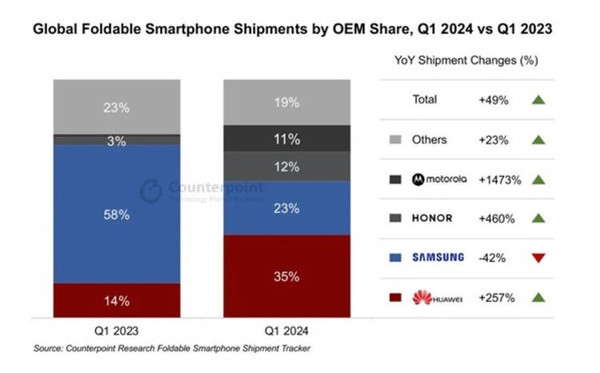内容导航:
一、无线路由器性能怎样测试
当然是满负载测试啊!测试分为内网和外网测试
首先关闭一切程序,防止干扰测试结果。
下来进行外网测试(XP为例)。
开始——运行——cmd
ping www.163.com ;-t
出现结果后就不要关了,后面要一直用。
1.刚运行后看你的 time 是多少?一般应为10ms 以下,还有,看丢包不,看time的值高不。
如果你只是运行了 ping www.163 ;.com 就丢包,或者PING值很大,那么你的无线路由器性能肯定不行。
2.保持 ping 163的窗口,关闭其它影响测试的程序。
然后你开始上QQ,开网页,把你常用的网页差不多都上一遍,并随时用“ALT+TAB”切换到 CMD 窗口 看 ping 的值是多少,是否丢包。
3.保持 ping 163的窗口,关闭其它影响测试的程序,然后你开始用迅雷到华军软件园下载,下载的同时观察 ping 值 。
4.保持 ping 163的窗口,关闭其它影响测试的程序,然后你开始搞 BT 下载,看P2P视频 ,同时观察你的 PING 值 。
5.保持 ping 163的窗口,关闭其它影响测试的程序,找两台电脑都连接到路由器上,至少一台用无线连接路由器,设置成网络邻居并共享一个大文件夹。
然后A电脑通过共享把文件复制到B电脑上,这个时候再看PING值。
(一般这个对PING影响很大,质量差的路由器PING值都会上百,这一步不会的朋友可以跳过,不影响最终结果)
内网测试,方法同上,只不过 把 ping www.163.com ;-t 换成 ping 网关地址 -t
这里就不再叙述了。
=============================
通过 ping 值的大小,以及丢包率你就很方便地看出来你的无线网络质量了。
ping 值越小,丢包率越低,无线路由器质量越好!如果100个包没丢1个,那么恭喜你弄了个好路由器。
最后友情提醒:网络质量比宽带更重要,512K的高质量网络玩游戏可能不卡,但低质量的20M网络玩游戏一定卡!
举例:
一个限速80,保养良好的郊区公路,汽车可以轻松跑到80码;
一个限速200码,但上面全是陷坑,保养极差的高速路你肯定跑不到200码,也许连80码都跑不到,就是这个道理!
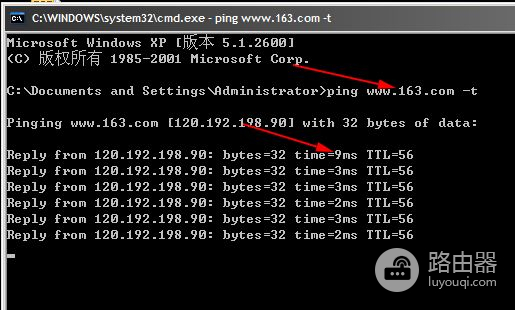
二、怎么测试路由器稳定性
测试路由稳定性可采用满负荷持续下载文件的方式进行,在路由器下级的设备上持续下载文件,例如BT,迅雷等下载软件连续下载超过8个小时,下载速率达到网络峰值,同时路由的带机量在10个左右。
在此环境下路由器持续工作24小时不假死,不丢包即说明路由器稳定性良好。
丢包,顾名思义,在通信中是指通信数据包丢失。
数据在通信网络上是以数据包为单位传输的,每个数据包中有表示数据信息和提供数据路由的帧。
这就是说,不管网络情况有多好,数据都不是以线性(就像打电话一样)连续传输的,中间总是有空洞的。
数据包的传输,不可能百分之百的能够完成,因为物理线路故障、设备故障、病毒攻击、路由信息错误等原因,总会有一定的损失。
碰到这种情况,网络会自动的让通信的两端根据协议来补包。
如果线路情况好,速度快,包的损失会非常小,补包的工作也相对较易完成,因此可以近似的将数据看作是无损传输。
但是,如果线路较差(如用调制解调器),数据的损失量就会非常大,补包工作也不可能百分之百完成。
在这种情况下,数据的传输就会出现空洞,造成丢包。
三、怎么测试路由器速度
①先查看路由器的IP地址、登录用户名和密码(路由器背面有提示)。
②然后,再在浏览器的地址栏中输入IP地址回车打开登陆界面,输入正确的用户名和密码。
③点击左边菜单中的→网络参数菜单。
④WAN口速率模式→模式设置→点击右边的下拉菜单▼选择模式。
⑤模式设置:自动协商(系统默认)、100Mbps全双工、100Mbps半双工、10Mbps全双工、10Mbps半双工。
如何设置,需要针对实际情况而定,一般是设置在自动协商模式(系统自动判断)。
如果系统异常,就会判断失误,这时候可以手动设置,有的需要双全工,有的设置成半双工反而正常。
⑥设置完毕,勿忘点击保存,设置才能生效。


 支付宝扫一扫
支付宝扫一扫 微信扫一扫
微信扫一扫